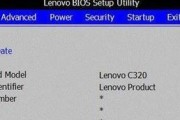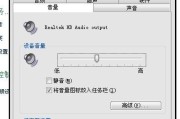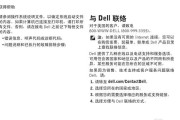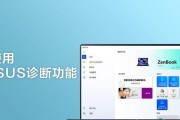在使用笔记本电脑时,触控板为我们提供了极大的便捷,但有时候,它可能会不小心干扰到我们的操作,例如在打字时不小心触碰到,从而导致光标位置移动。在这些情况下,了解如何快速关闭触控板就显得尤为重要了。本文将全面介绍如何关闭笔记本电脑的触控板,确保您在需要时可以轻松操作。
如何通过系统设置关闭触控板
Windows系统的操作步骤
1.打开“设置”
点击Windows左下角的“开始”按钮,选择“设置”(齿轮形状的图标)来打开系统设置界面。
2.进入“设备”选项
在设置界面中,找到并点击“设备”选项。
3.选择“触摸板”
在设备页面中,找到“触摸板”选项,点击进入。
4.关闭触摸板功能
在触摸板页面中,通常会有一个开关按钮,将其切换至关闭状态即可禁用触控板。
macOS系统的操作步骤
1.进入“系统偏好设置”
在苹果菜单中选择“系统偏好设置”,或者使用快捷键Command+空格键调出Spotlight搜索并输入“系统偏好设置”。
2.打开“触控板”
在系统偏好设置中,找到并点击“触控板”。
3.禁用触控板
在触控板设置页面,确保在“点按”或“手势”等标签页中,未勾选任何相关操作,或者直接选择“其他”标签页,取消勾选“启用触控板”。

如何通过硬件按钮或快捷键关闭触控板
一些笔记本电脑提供了硬件级别的触控板关闭按钮,通常位于键盘区的左下角或右下角。只需按下该按钮即可关闭触控板功能。一些电脑还支持特定的快捷键组合来快速开启或关闭触控板,具体操作方法请参考您的笔记本电脑用户手册。

常见问题与实用技巧
如何在特定应用程序中禁用触控板?
如果您希望在特定应用程序中禁用触控板,以免影响操作精度,可以使用第三方软件来实现这一功能。某些软件允许您设置在特定程序运行时自动禁用触控板。
触控板无法关闭怎么办?
如果发现触控板无法关闭,可能是因为驱动程序问题或系统故障。此时,您可以尝试更新或重新安装触控板的驱动程序,或联系笔记本电脑制造商获取技术支持。
长期禁用触控板是否会影响电脑性能?
禁用触控板不会对笔记本电脑的性能产生影响。它只是暂时或永久地关闭了触控板功能,而不会对硬件或软件造成损害。
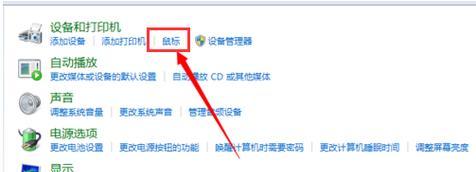
综上所述
关闭笔记本电脑的触控板是一项基本操作技能,无论是通过系统设置、硬件按钮还是快捷键,用户都应根据自己的需求选择合适的方法。同时,了解一些实用技巧和处理常见问题的方法,可以更好地帮助我们解决使用过程中遇到的问题。希望本文能够帮助您轻松掌握如何在不同情况下关闭笔记本电脑的触控板功能。
标签: #笔记本电脑